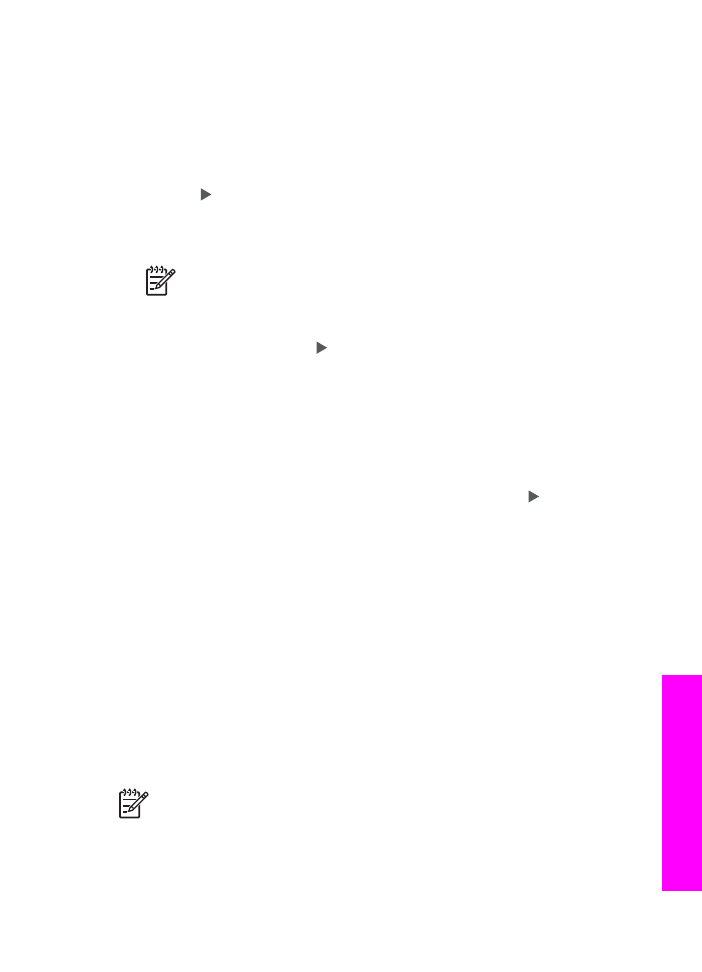
Σάρωση πρωτοτύπου (σύνδεση δικτύου)
Ακολουθήστε τα παρακάτω βήµατα εάν η συσκευή HP All-in-One είναι συνδεδεµένη
µε έναν ή περισσότερους υπολογιστές δικτύου.
1.
Τοποθετήστε το πρωτότυπο µε την όψη προς τα κάτω στη δεξιά µπροστινή
γωνία της γυάλινης επιφάνειας.
2.
Στην περιοχή "Αντιγραφή" πατήστε
Σάρωση σε
.
Εµφανίζεται το µενού "Σάρωση σε" µε διάφορες επιλογές.
3.
Πατήστε για να επισηµάνετε τη ρύθµιση
Επιλ. υπολογιστή
και στη συνέχεια
πατήστε
OK
.
Εµφανίζεται το µενού
Επιλ. υπολογιστή
µε όλους τους υπολογιστές που είναι
συνδεδεµένοι µε τη συσκευή HP All-in-One.
Σηµείωση
Το µενού
Επιλ. υπολογιστή
µπορεί να περιλαµβάνει επίσης
υπολογιστές που είναι συνδεδεµένοι µέσω USB, εκτός από αυτούς που
είναι συνδεδεµένοι µέσω δικτύου.
4.
Για να επιλέξετε τον προεπιλεγµένο υπολογιστή, πατήστε
OK
. Για να επιλέξετε
άλλον υπολογιστή, πατήστε για να επισηµάνετε την επιλογή σας και στη
συνέχεια πατήστε
OK
. Για να στείλετε τη σάρωση σε µια εφαρµογή στον
υπολογιστή σας, επιλέξτε τον υπολογιστή σας στο µενού.
Εµφανίζεται το µενού "Σάρωση σε" µε τους προορισµούς και τις εφαρµογές για
οτιδήποτε σαρώνετε. Ο προεπιλεγµένος προορισµός είναι εκείνος που επιλέξατε
την τελευταία φορά που χρησιµοποιήσατε αυτό το µενού. Μπορείτε να ορίσετε
ποιοι προορισµοί θα εµφανίζονται στο µενού "Σάρωση σε" χρησιµοποιώντας το
λογισµικό HP Image Zone στον υπολογιστή σας. Για περισσότερες πληροφορίες,
δείτε την ηλεκτρονική Βοήθεια HP Image Zone που συνόδευε το λογισµικό.
5.
Για να επιλέξετε µια εφαρµογή για λήψη της σάρωσης, πατήστε για να την
επισηµάνετε και στη συνέχεια πατήστε
OK
ή
Έναρξη σάρωσης
.
Εάν επιλέξατε το λογισµικό HP Image Zone, εµφανίζεται µια εικόνα
προεπισκόπησης της σάρωσης στο παράθυρο Σάρωση HP στον υπολογιστή,
όπου µπορείτε να την επεξεργαστείτε.
6.
Πραγµατοποιήστε την επεξεργασία που επιθυµείτε στην εικόνα προεπισκόπησης
στο παράθυρο Σάρωση HP. Όταν τελειώσετε, κάντε κλικ στην επιλογή Αποδοχή.
Η συσκευή HP All-in-One στέλνει τη σάρωση στην επιλεγµένη εφαρµογή. Για
παράδειγµα, εάν επιλέξατε το λογισµικό HP Image Zone, αυτό ανοίγει αυτόµατα
και εµφανίζει την εικόνα.